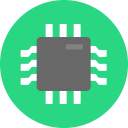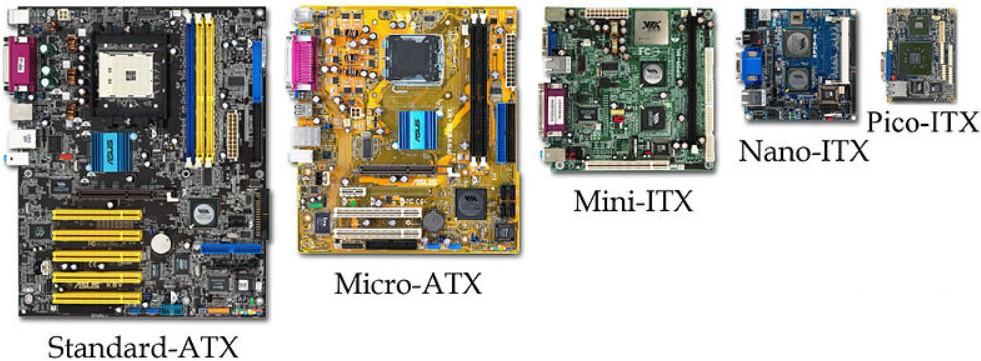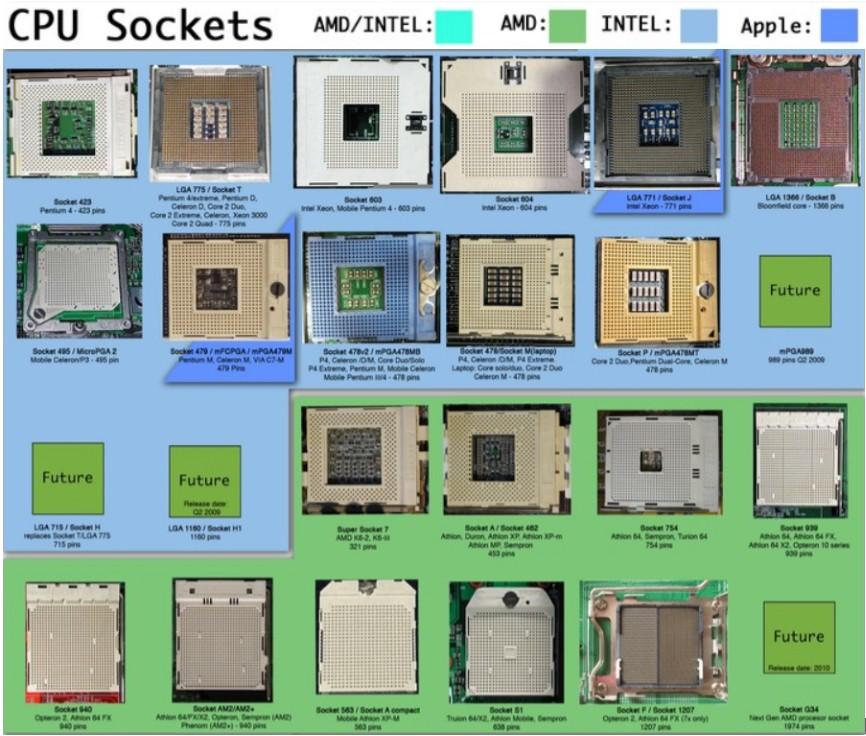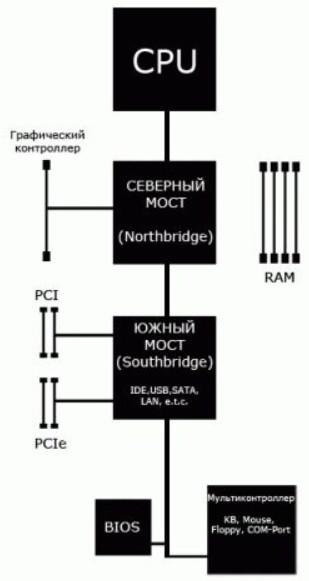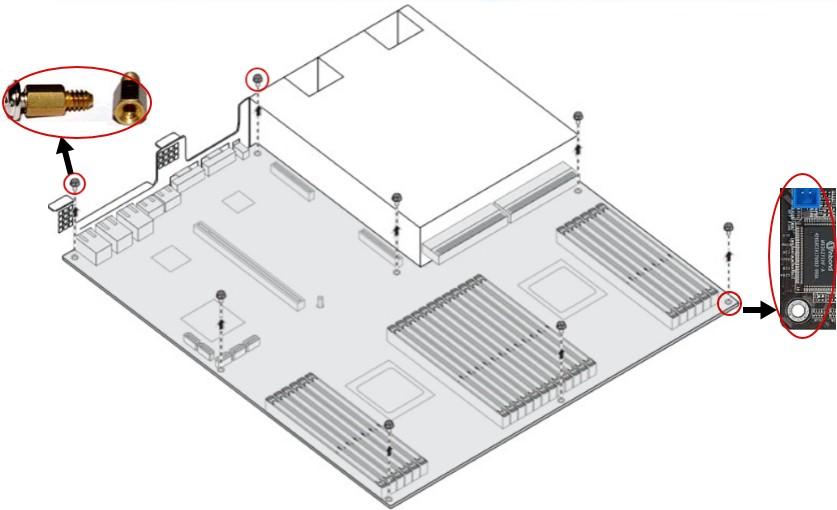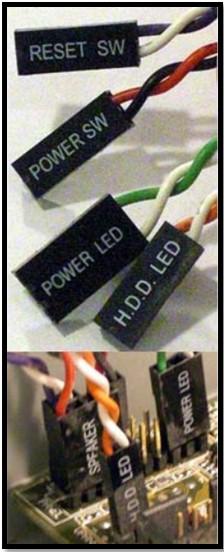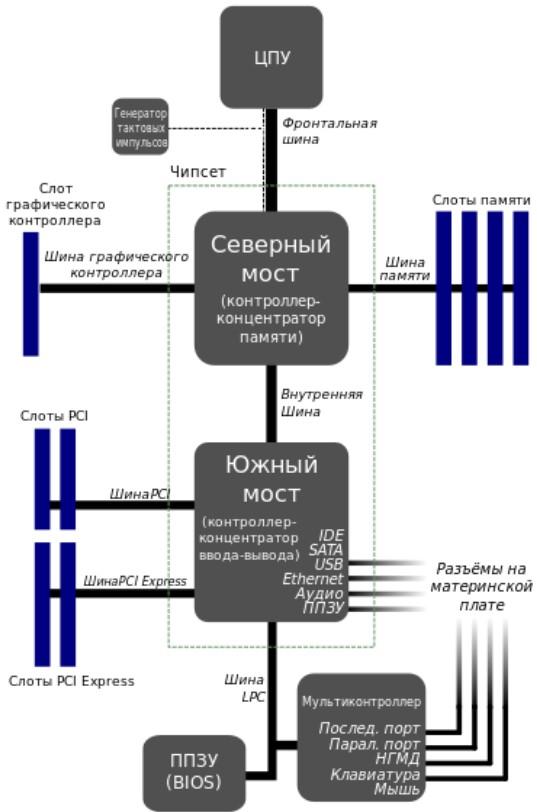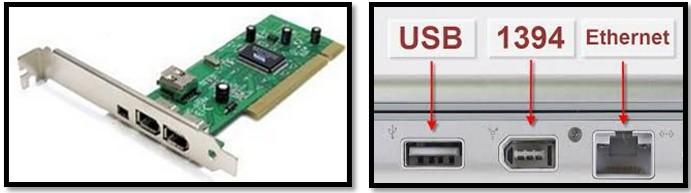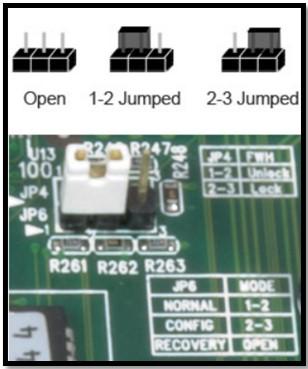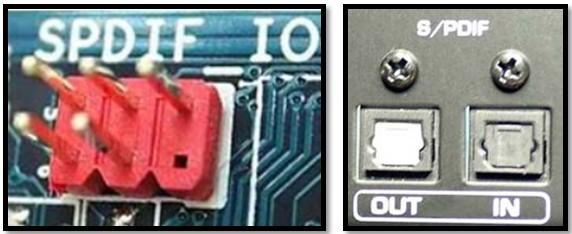Наше Вам с кисточкой, товарищи дорогие и не очень! 
Как Вы знаете на сайте Заметки Сис.Админа проекта [Sonikelf’s Project’s] есть железная рубрика статей , которая обновляется по мере сил и возможностей, которые бывают не всегда.
Сегодня наши руки свободны и мы, с большим удовольствием, вновь заглянем под капот своего железного коня и разберемся с материнской платой, а так же всеми её причиндалами. Первая часть статьи, если Вы помните, уже была «Материнская плата: что к чему и зачем [Часть 1]» и сегодня как раз у нас её продолжение.
Собственно, думаем, что Вы все уже прильнули к голубым экранам мониторов (или чего у Вас там), а посему начинаем.
-
Материнская плата: что, к чему и почему?
-
Где лучше всего купить мат.плату?
-
Послесловие
Материнская плата: что, к чему и почему?
Честно сказать автору этих строк нравится писать железные статьи, ибо они всегда получаются насыщенными, объемными и весьма полезными, впрочем судить Вам и сделать Вы это сможете далее по тексту.
Повествование же хочется начать с одного обывательского разговора двух «системщиков». Так вот, встречаются как-то два перца и один другому говорит: ”У меня вчера мать сдохла, я мозги вынул, заменил и все стало летать”. Случайному слушателю может показаться, что человеки несут какой-то бред и вызвать полицию как такое вообще можно говорить? Однако подумав, таки понимаешь, что встретились два админа и говорят они про материнскую плату, что в простонародье зовут “мать”. Собственно, последней, как Вы уже поняли, и посвящена эта статья.
Материнская плата (motherboard/system board), – альфа и омега любого персонального компьютера. Именно на ней находятся все жизненно-важные компоненты, необходимые для “вдыхания” жизни в Ваш компьютер. Материнка, – это скелет, к которому крепится все остальное, а посему, если он изначально шаткий, то на выходе получается “так себе человек” (слабый комп). Поэтому, если хочется долгое время обладать конкурентно способной машиной, очень важно уметь правильно выбирать и разбираться во всех внутренностях материнской платы. Этим нам и предстоит заняться далее.
Думаю Вы в курсе, что ПК – это комплекс из множества компонентов, каждый со своими ролями и функциями. Так вот, миссия материнки заключается в налаживании взаимодействия (диалога) между огромным количеством разных модулей компьютера. Именно от её характеристик зависит живучесть Вашего железного коня, т.е. как долго он сможет адекватно (без лагов и тормозов) тянуть свою лямку.
К особенностям материнской платы (МП) можно отнести то, что она:
- Позволяет очень сильно варьировать различные компоненты (принцип дополнения и взаимозаменяемости);
- Поддерживает один тип процессора и несколько видов памяти;
- Чтобы работали правильно и сообща МП, корпуса и блоки питания, они должны быть совместимы.
Также необходимо знать, что материнки бывают, условно, двух видов (хотя, как правило, уже давно делают комбо из этих двух):
- Интегрированные (integrated motherboard), – большинство ее компонентов припаяны на борт платы, в отличие от карт расширения, которые являются съемными. Главное преимущество таких плат – это их портативность и более дешевое производство. Недостатком является то, что если один компонент крякнет, придется менять всю плату целиком (привет ноут/нетбукам).
- Неинтегрированные (non-integrated motherboard), – имеет слоты расширения с некоторыми несъемными компонентами (видеокарта, дисковые контроллеры). Основной плюс – гибкость по отношению к замене неисправных компонентов. Когда плата расширения неисправна она может быть легко заменена.
Примечание:
Для более мощного усвоения материала все дальнейшее повествование будет разбито на подглавы.
Форм-факторы материнской платы
При выборе материнской платы необходимо помнить о таком ее параметре, как форм-фактор. Эта характеристика отвечает за возможность впихнуть мать в корпус своего железного коня. Т.е, — внимание!, — не каждая материнка может быть установлена в Ваш системный блок. Чтобы не происходило плясок с напильником вокруг корпуса и МП, необходимо разбираться в ее антропометрии (размерах). Давайте разберем это подробней.
Форм-фактор – заложенные производителем (в процессе проектирования) линейные размеры и положение компонентов устройства. На данный момент существует следующая классификация основных (наиболее ходовых) форм-факторов.
Вам не обязательно знать конкретные цифры линейных размеров, — просто помните при покупке, что у каждой материнской платы имеется свой форм-фактор и её можно воткнуть только в определенный тип корпуса ПК.
Материнская плата состоит из? Компоненты материнки.
Основной базой, фундаментом, подложкой МП является многослойный текстолит, на котором расположены различные конденсаторы, транзисторы, дорожки для обмена данными и прочие электротехнические элементы. Дорожки располагаются на слоях текстолита, а для их сообщения в последних проделаны специальные отверстия. Современные материнские платы могут содержать до 10-15 слоев.
Вот что собой наглядно представляет текстолит для изготовления мат.плат:
Несмотря на схожесть технологического процесса производства, каждый производитель старается выделится и выпустить свой уникальный продукт. Основными игроками на “рынке мамок” (интересное словосочетание получилось :)) являются: ASUS, Gigabyte, MSI, Intel, Biostar.
Теперь давайте перейдем ближе к телу и рассмотрим внутренности материнки.
Итак, каждый из Вас открыв крышку корпуса своего компьютера может убедиться в наличии внутри платы, надежно закрепленной с помощью маленьких винтов, через предварительно просверленные отверстия. Бегло окинув плату взглядом, мы придем к выводу, что она содержит:
- Порты для подключения всех внутренних компонентов (единый разъем для процессора и несколько слотов под оперативную память);
- Порты для крепления гибких/жестких дисков и оптических дисков с помощью ленточных кабелей;
- Вентиляторы и специальные порты для питания;
- Слоты расширения для подключения периферических карт (видео/звуковые и др. карты);
- Порты для подключения устройств ввода-вывода: монитора, принтера, мышки, клавиатуры, динамиков и сетевых кабелей;
- USB 2.0/3.0 слоты.
Если опустить некоторые детали, то общую схему любой материнской платы можно описать так.
Уверен, что у многих из Вас под капотом находятся материнки не самого последнего образца, а поэтому целесообразнее всего будет рассматривать именно их внутренности, ибо тогда вопросов по типу: “А у меня этого нет” и иже с ними, будет на порядок меньше.
Собственно давайте, для примера, возьмем материнку Asus p8h67-V и опишем все ее видимые составные компоненты (см. изображение, кликабельно).
Это был поверхностный взгляд на системную плату, так сказать вполглаза. Теперь (для особо любопытных и пытливых умов) разберем все внутренности досконально. Также для примера возьмем плату (правда уже по-старей) ASUS P5AD2-E (2006 года выпуска) дабы знать не только, что мы имеем сейчас, но и от чего мы к этому пришли.
Вот как выглядит сама мать:
Согласитесь, довольно приятно, когда ты сам разбираешься во всем своем железе и можешь рассказать про каждый момент свою мини-историю. Это не только огромный плюс в сторону хозяйственности владельца ПК, но и гарантия того, что Вы сможете на адекватном языке объяснить в сервисном центре, что случилось с материнкой, если она выйдет из строя.
Собственно теперь давайте пройдемся по каждому компоненту в отдельности, смакуя все его подробности (перечисление идет по часовой стрелке с верхнего угла).
№1. Слоты расширения
Слоты расширения, – шины на материнке, предназначенные для подключения к ней дополнительных плат. Примерами могут служить:
- PCI, – 32-х разрядная (133 Мбит) шина (также доступна в 64-битном варианте), используемая в ПК конца 90-х начала 2000 годов. Она соответствует стандарту PnP (plug and play) и не требует наличия дополнительных перемычек и микропереключателей. На платах часто описывается, как PCI4, PCI5 и PCI6.
- AGP, — Accelerated Graphics Port, представляет собой выделенный канал “point-to-point”, позволяющий графическому контроллеру получать прямой доступ к системной памяти. Канал AGP составляет 32-бита и работает на частоте 66 МГц. Общая пропускная способность 266 Мбит, что значительно больше, чем ширина полосы PCI;
- PCI Express, – последовательная шина, пришедшая на замену PCI и AGP. Доступна в различных форматах: x1, x2, x4, x8, x12, x16 и x32. Данные, передаваемые по PCI-Express отправляется по проводам, называемым полосы движения в режиме полного дуплекса (в обоих направлениях одновременно). Каждая дорожка обладает пропускной способностью около 250 MBps, а спецификации могут масштабироваться от 1 до 32 полос.
Выглядят все эти слоты так.
№2. 3-х пиновый разъем для подключения питания вентилятора
Корпусный (системный) вентилятор — помогает привести воздух внутрь, а также принять горячий воздух из корпуса. Корпусный вентилятор (fan) чаще всего имеет размеры 80 мм, 92 мм, 120 мм и ширину 25 мм.
№3. Задний блок разъемов (back pane connectors)
Соединение (connect) – это связь м/у вилкой и гнездом. Все периферийные устройства (например, мышь, клавиатура, монитор) подключаются к компьютеру именно таким образом. Вот так выглядит стандартная задняя стенка с блоком разъемов корпуса ПК.
№4. Радиатор (heatsink)
Радиатор, — рассеиватель тепла, предназначен для того, чтобы держать горячий компонент (например, такой как процессор) в прохладе. Есть два типа радиаторов: активные и пассивные. Активные используют мощность воздуха и это обычные охлаждающие устройства в виде вентилятора на шарикоподшипниках и самого радиатора. Пассивные радиаторы же не имеют механических компонентов вообще и рассеивают тепло посредством конвекции. Вот так выглядят разные типы радиаторов (правильнее сказать, — речь идет про системы охлаждения).
№5. 4-х контактный (P4) разъем питания
P4 cable connector — 12V кабель питания имеет 2 черных провода (земля) и два желтых +12VDC.
№6. Индуктор
Электромагнитная катушка – медь в цилиндрической форме вокруг железного сердечника для хранения магнитной энергии (дроссель). Используется для удаления всплесков напряжения и провалов мощности.
№7. Конденсатор (capacitor)
Этот компонент состоит из 2-х (или набора из 2-х) токопроводящих пластин с тонким изолятором м/у ними и завернутый в пластмассовый/керамический контейнер. Когда конденсатор получает постоянный ток (DC), положительный заряд накапливается на одной из пластин (или набор пластин), а отрицательный заряд накапливается на другой. Этот заряд остается в конденсаторе, пока тот не разрядится.
Электролитический конденсатор, – больше по ёмкости, но в меньшем корпусе является другим самым распространенным типом конденсатора. Как и любой компонент ПК он может выйти из строя (выражение конденсатор прошит) и компьютер перестанет быть загрузочным. В таком случае его необходимо заменить, правда своими ручками это могут сделать единицы. Поэтому лучше довериться электронных рук мастеру.
№8. CPU Socket
Сокет, – гнездо подключения процессора к материнской плате. Содержит определенное число ножек, что позволяет установить в мат.плату только “камень” определенного формата (число ножек соответствует числу дырочек сокета). Надо сказать, что по мере развития ПК сокеты менялисьвесьма часто. Вот лишь малая их часть:
№9. Northbridge (северный мост)
Мосты, – этим специфическим термином обозначается набор микросхем, которые отвечают за работу всех компонентов платы и, в том числе, их эффективной связи с процессором. Северный + южный мосты образуют чипсет. Это два отдельных юнита, на которых возложено множество функций, например, управление работой кэш-памяти, системной шины и загрузкой множества периферийных компонентов/устройств. Без мостов, персональный компьютер был бы обычной грудой железа, неспособной выполнить какие-либо действия. Northbridge обеспечивает работу более скоростных устройств, а его визави, южный мост – менее скоростных.
Для более лучшего понимания приведем схему размещения обоих мостов относительно компонентов материнской платы.
Название мосты получили из-за своего географического расположения на материнке. Северный залегает под процессором в верхней части платы и, как правило, использует дополнительное охлаждение. Южный, соответственно внизу (на юге от шины PCI) и обходится без охлаждения. Northbridge больше своего собрата и является самым близким к процессору и памяти. CPU с северным мостом может взаимодействовать по следующим интерфейсам: FSB, DMI, HyperTransport, QPI.
Стоит сказать, что производители постоянно ищут все новые способы улучшения производительности и снижения общей стоимости и, как вариант, они со временем стали переносить контроллер памяти из северного моста в кристалл процессора. В современных процессорах (в частности Core i7) графический контроллер также вшивается в сам камень. Такие технологии позволили отказаться от использования северного моста в принципе и он постепенно канет в лету, оставшись только в наших воспоминаниях :).
№10. Винтовые отверстия (screw hole)
Металлические (реже пластиковые) винты, которые крепят материнскую плату к корпусу. В процессе установки платы в корпус, она устанавливается по месту (дырочки на плате к дырочкам корпуса) и привинчивается винтами. Каждая материнская плата имеет несколько отверстий, которые надежно держат ее на месте.
№11. Слоты под память
Слоты оперативной памяти используются для подключения оперативной памяти, т.е модулей, в которых хранятся выполняемые компьютером операции. В среднем количество слотов под память может достигать от 2 до (в материнках высокого класса иногда больше). Помимо количества слотов, различают типы памяти. Наиболее распространенными, в настоящее время, типом памяти настольных ПК является DDR за номерами 2, 3 и 4.
При покупке нового компьютера или мат.платы, необходимо обращать самое пристальное внимание на типы поддерживаемой её памяти. В противном случае даже напильник не поможет Вам засунуть память в “не того” типа разъемы (хотя может помочь молоток и скотч). Наличествуемое количество слотов памяти материнской платы говорит о возможности наращивания оперативного потенциала ПК. Поэтому, чем больше слотов и чем свежее поддерживаемый ими стандарт, тем на дольше хватит мощи Вашего железного коня.
Выглядят они по-разному, в нашем случае так:
№12. Super I/O (SIO)
Интегральная схема материнской платы, которая ответственна за обработку более медленных и менее видных устройств ввода/вывода. Сегодня Super I/O по-прежнему используется ПК, чтобы поддерживать старые унаследованные устройства.
К устройствам, обрабатываемым схемой Super I/O относят:
- Контроллеры флоппи-дисков;
- Игровой/инфракрасный порты;
- Клавиатура и мышь (не USB);
- Параллельный/последовательный порты;
- Часы реального времени;
- Датчик температуры и скорости вращения вентилятора.
Найти Super I/O на материнке можно по названию производителя, в частности: Fintek, ITE, National Semiconductor, Nuvoton, SMSC, VIA, и Winbond.
№13. Коннектор для подключения флоппи дисков
Довольно раритетный, но всё еще (прямо чудо какое-то) встречающийся в наше время компонент материнской платы. Гибкий плоский кабель, который позволяет подцепить один или несколько гибких дисков. Дисковод флоппи диска определяется на компьютере как диск А. Стандартный разъем для подключения флоппика содержит 34 штифта-ножки.
№14. ATA (IDE) коннектор
Уже устаревший стандартный интерфейс для подключения жестких дисков к материнской плате. Бывает primary/secondary и позволяет с помощью перемычки задать ведущий и ведомый жесткие диски. На замену ему давно пришел разъем SATA.
№15. 24-пиновый разъем питания ATX
Крупнейший из разъемов, запитывающий материнскую плату (соединяет её с блоком питания). Раньше такой кабель имел 20 дырочек, сейчас, как правило, 24. Источник питания с 24-контактным разъемом можно использовать на материнской плате с 20-контактным разъемом, оставив четыре дополнительных контакта, неподключенными. Если Вы используете блок питания, который не имеет 24-контактного разъема, то Вам необходимо приобрести новый блок.
№16. SATA
Serial ATA – замена параллельного интерфейса ATA (он же вышеупомянутый IDE). Интерфейс SATA (Revision 1.0) обладает пропускной способностью в 150 Mбайт/с и предлагает обратную совместимость для существующих ATA устройств. Отличительной особенностью является отсутствие громоздких кабельных лент (заменены на тонкие кабели), что обеспечивает помимо большей пропускной способности еще и лучшую циркуляцию воздуха в корпусе. Новые ревизии SATA предусматривают пропускную способность до 800 Мбайт/с. Помимо внутреннего решения SATA поддерживает подключение внешних SATA дисков через интерфейс ESATA. Последнее очень удобно и позволяет не вскрывая корпуса подцепить сторонний винт и перекинуть необходимую информацию на высокой скорости.
17. CMOS батарейка
Часы реального времени, энергонезависимая память или CMOS RAM. CMOS (комплементарный металло-оксидный полупроводник) – полупроводниковая микросхема, запитываемая от круглой CMOS батарейки. Она хранит такую информацию, как системные дата и время, а также настройки системы аппаратных компонентов компьютера. Чтобы произвести полный сброс BIOS с восстановлением всех заводских настроек необходимо, либо вынуть батарейку (и затем поставить на место), либо воспользоваться специальным джампером ClearCMOS. Время жизни CMOS-батрейки в среднем составляет 10 лет.
№18. RAID-массив
Специальный избыточный массив из нескольких дисков под управлением контроллера, предназначенный для ускорения производительности дисковой памяти. Обычно используется га серверах и высокопроизводительных ПК. Существует большое количество версий RAID, каждая из которых предназначена для решения задач по увеличению производительности своими методами. Чтобы пользоваться преимуществами увеличенной дисковой производительности, необходимо иметь в наличии, как минимум два диска.
№19. Разъемы системной панели
FPanel или разъемы передней панели. Это то, что управляет работой кнопок питания, сброса, светодиодов LED’s (индикаторы активности ЖД и питания), внутренним динамиком. Кабели передней панели представляют собой системы из цветных и ч/б проводов (черный и белый провода заземления, цветной – питания).
№20. FWH (FirmWare Hub)
Является частью архитектуры Intel Accelerated Hub Architecture, которая содержит в одном компоненте системный BIOS и интегрированный видео BIOS (выделенный BIOS видеокарты компьютера). Концентратор FirmWare Hub подключается непосредственно к I/O Controller Hub.
№21. Southbridge (южный мост)
Южный мост (концентратор ввод-вывода, ICH), – это интегральная схема, которая отвечает за управление жесткими дисками, связь с медленными устройствами, платами расширения и обмен данными с северным мостом. Северный и южный мосты общаются с собой посредством шин DMI, HyperTransport (пришедшим на смену PCI).
Чаще все именно южный мост выходит из строя, принимая первым все удары (в т.ч. тепловые) периферийных компонентов. Если “южанин” выйдет из строя, то, как правило, придется менять целиком всю материнку.
№22. Последовательные (COM) порты
Асинхронный порт, используемый для подключения устройств с последовательным интерфейсом к компьютеру. Передает один бит за один раз.
К наиболее распространенным устройствам, которые можно подключить к последовательным портам, относятся:
- Мышь, не имеющая разъема PS/2 или USB;
- Модем;
- Сеть – которая позволяет соединить два компьютера вместе для передачи данных м/у собой;
- Старые принтеры и плоттеры.
№23. Порт 1394 и порт USB. 1394 header и USB header.
Порт FireWare предназначен для обмена цифровой информации м/у ПК и другими электронными устройствами. Важный порт для людей, увлекающихся видеосъемкой, который позволяет передать на ПК отснятый на камере, материал. Также порт 1394 используется для захвата видео. Может выпускаться как отдельный контроллер PCI IEEE1394, а может быть интегрирован в материнку.
Порт USB (universal serial bus) – универсальная последовательная шина передачи данных для средне/низко скоростных периферийных устройств. Такой порт позволяет подключать периферия без собственного источника питания. В современном ПК их может быть до 10-15 штук.
1394 header и USB header – это “соединительные пальцы” в старых материнских платах, которые предназначались для подключения дополнительных портов, будь то 1394 или USB. На материнке они выглядят так.
№24. Перемычки
Перемычки позволяют компьютеру замыкать электрическую цепь и течь электричеству только в определенные разделы платы. Они состоят из множества мелких штырьков, которые могут быть обернуты в пластиковый футляр. Перемычки также используются для настройки параметров периферийных устройств (жесткие диски, звуковые карты и тп). Сегодня большинству пользователей уже не нужно управлять перемычками на материнской плате, они все чаще используются для задания primary (главного) и secondary (ведомого) диска.
№25. Integrated circuit (интегральная микросхема)
Микрочип – представляет собой площадку, содержащую множество схем, путей, транзисторов и других электронных компонентов, которые работают сообща для выполнения определенной функции или ряда функций. Интегральные схемы – это строительные блоки компьютерного железа. Так выглядит микрочип на печатной плате.
№26. SPDIF
Digital Interconnect Format – интерфейс для передачи цифрового аудио в сжатом виде м/у аудио оборудованием и системами домашнего кинотеатра. Интерфейс, для передачи аудио, может использовать коаксиальный кабель или оптоволоконный кабель. Ноутбуки и качественные звуковые карты имеют этот разъем в виде отдельного входа/выхода. На материнской плате он подписывается, как SPDIF_IO.
№27. CD-IN
4-х контактный аудио разъем оптического привода. CD-IN позволяет выводить звук напрямую с обычных CD-дисков, привода.
Ну как, Вам наш объемный мануал по начинке материнской платы? По-моему впечатляет. Стоит сказать, что многие разъемы и компоненты платы уже устарели и их теперь редко можно встретить в современных материнках, однако знать их, по меньше мере, будет полезно.
Собственно автор этих строк исчерпался и готов закончить слегка затянувшееся повествование, а посему милости просим к послесловию.
к содержанию ↑
Где лучше всего купить мат.плату?
Если Вам лень ждать новых статей по мат.платам и вы решили уже бежать покупать, то в первую очередь рекомендуем три магазина, примерно с равной степенью качества:
- GearBest, — для тех, кто не боится покупать за рубежом и экономить деньги. Есть много интересных SSD «китайского» типа, несколько популярных марок, да и вцелом приятный магазин, где идут постоянные акции и прочее;
- JUST, — пожалуй, лучший выбор с точки зрения соотношения цена-качество SSD (и не только). Вполне внятные цены, хотя ассортимент не всегда идеален с точки зрения разнообразия. Ключевое преимущество, — гарантия, которая действительно позволяет в течении 14 дней поменять товар без всяких вопросов, а уж в случае гарантийных проблем магазин встанет на Вашу сторону и поможет решить любые проблемы. Автор сайта пользуется им уже лет 10 минимум (еще со времен, когда они были частью Ultra Electoronics), чего и Вам советует;
- OLDI, — один из старейших магазинов на рынке, как компания существует где-то порядка 20 лет. Приличный выбор, средние цены и один из самых удобных сайтов. В общем и целом приятно работать.
Выбор, традиционно, за Вами. Конечно, всякие там Яндекс.Маркет‘ы никто не отменял, но из хороших магазинов я бы рекомендовал именно эти, а не какие-нибудь там МВидео и прочие крупные сети (которые зачастую не просто дороги, но ущербны в плане качества обслуживания, работы гарантийки и пр).
к содержанию ↑
Послесловие
Очередная техническая заметка готова и, надеемся, что она кому-то действительно пригодится. На этом цикл про мат.платы, пока еще, не заканчивается, равно как и статьи по железу вообще.
Теперь Вы знаете, что у Вас обитает под капотом и можете вполне шустро назвать любой компонент там находящийся, а это сильно поможет Вашему общению с ПК и сделает его по-настоящему персональным.
На сим всё. Оставайтесь с нами! 
PS: Как и всегда отписываем комментарии, вопросы и прочее разное, то добро пожаловать в комментарии.
PS2: За существование данной статьи спасибо члену команды 25 КАДР.
При перечислении характеристик компьютера в первую очередь указывается центральный процессор, оперативная память, видеокарта и накопители. Именно они определяют его мощность в конкретных задачах. Но главная деталь, которая всех их связывает, часто упоминается лишь мельком, хотя роль в работе ПК она играет такую же важную. Это — материнская плата. Из чего она состоит? Расскажем в этом материале.
Материнская плата, от английского «motherboard» — печатная плата, представляющая собой основу построения любого модульного электронного устройства. Именно посредством нее соединяются и «общаются» между собой другие компоненты электронной системы.
Визуально материнская плата домашнего компьютера — это достаточно сложное устройство с большим количеством электронных компонентов и различных разъемов. Из каких же частей она состоит, и за что отвечает каждая из них?
Чипсет
Чипсет — от английского «chipset», дословно «набор микросхем». Это «мозг» материнской платы, благодаря которому осуществляются коммуникации между всеми компонентами системы: такими, как процессор, оперативная память, видеокарта и накопители. На ранних материнских платах чипсетом действительно был набор нескольких различных микросхем, чуть позже их стали объединять в две — северный и южный мост.
Северный мост отвечает за коммуникации основных компонентов системы с центральным процессором — в первую очередь видеокарт и оперативной памяти.
Южный мост соединяется по специальному каналу с северным мостом и отвечает за подключение менее требовательных к скорости «общения» компонентов системы и периферии: таких, как накопители, слоты расширения, звуковой кодек и порты USB.
В 2009 году компания Intel представила первую платформу, где все функции северного моста полностью переехали в центральный процессор. Процессоры первого поколения Core i7 и Core i5 под кодовым названием Lynnfield работали с новыми материнскими платами на базе чипсета P55. Вместо двух микросхем на материнских платах нового поколения осталась одна. И если в более старых платформах чипсетом называли северный мост, то с того времени и до сих пор под чипсетом материнской платы подразумевается именно микросхема южного моста. На данный момент это касается всех современных платформ как Intel, так и AMD. Последняя пришла к такой компоновке с выходом первого поколения процессоров Ryzen.
Дополнительные микросхемы
Чипсет включает в себя львиную долю управляющей электроники материнской платы, но далеко не всю. Помимо него на плате имеются еще несколько микросхем, которые обеспечивают работу встроенных устройств:
Звуковой кодек. Чип, отвечающий за воспроизведение и запись звука. Часто рядом с ним распаяны специальные звуковые конденсаторы, отличающиеся от других на плате. На топовых платах в помощь звуковому кодеку распаивается чип звукового усилителя.
Чип сетевой карты. Отвечает за сетевые функции и работу встроенного разъема RJ-45.
Мультиконтроллер. Микросхема, отвечающая за мониторинг напряжений, температур и работу с периферийными устройствами.
Контроллер VRM. Отвечает за управление подсистемой питания, подробнее о которой далее по тексту.
Микросхемы BIOS. Флеш-память, содержащая в себе базовую систему ввода-вывода. На плате может быть распаян как один такой чип, так и два. В последнем случае второй чип используется в качестве резервного на случай неисправности или неудачного обновления первой микросхемы BIOS.
На некоторых платах для обеспечения дополнительных функций применяются и другие разновидности чипов:
Контроллер USB. Используется для обеспечения работы дополнительных высокоскоростных портов USB помимо тех, что реализованы самим чипсетом. Подключается к PCI-E линиям чипсета.
Контроллер SATA. Аналогично предыдущему используется для увеличения количества доступных SATA-портов и тоже подключается к чипсету по PCI-E.
Свитчи и мосты PCI-Express. Используются для более гибкого управления периферическими возможностями и реализации большего количества скоростных слотов: например, PCI-E или M2. Данные микросхемы умеют «разделять» линии PCI-E, идущие от чипсета или процессора. Как пример, на современных платах это дает возможность разделить линии одного слота видеокарты x16 на два слота x8. Или вместо трех полноскоростных слотов NVME, поддерживаемых чипсетом, реализовать четыре или пять.
Также на плате присутствует еще один дополнительный элемент — батарея CMOS формата 2032. Благодаря ей после обесточивания питания сохраняются пользовательские настройки BIOS. На продвинутых моделях, предназначенных для разгона, могут быть и кнопки включения, перезагрузки и сброса настроек BIOS, а также индикатор пост-кодов.
Подсистема питания
VRM — сокращение от английского Voltage Regulator Module, в переводе «модуль управления напряжением». Компьютерный блок питания формирует напряжения 12, 5 и 3.3 В. Любого из них слишком много для процессора и оперативной памяти, которые обычно работают от напряжения чуть больше 1 В. И тут в дело вступает VRM. Он преобразовывает поступающие на него 12 В в более низкое напряжение для процессора, встроенной графики и оперативной памяти.
VRM состоит из полевых транзисторов, дросселей, драйверов и конденсаторов. Так как одна сборка вышеперечисленных компонентов не способна обеспечить процессор нужной мощностью, их устанавливается несколько. Называют их фазами питания. Управляет ими специальный контроллер, который отвечает за распределение нагрузки между сборками.
Мощность подсистемы питания зависит от ценовой категории материнской платы. У бюджетных плат обычно 3-4 такие сборки, каждая из которых рассчитана на относительно малый ток 35-45 А. У плат среднего ценового диапазона встречаются 6-8 фаз питания процессора на 50-60 А. У топовых их количество может достигать и двух десятков с максимальным током до 90-120 А. Это только процессорные фазы. Помимо них, VRM также включает фазы питания, формирующие напряжение для оперативной памяти и встроенной графики процессора. Их количество чаще всего не превышает одной-двух для каждого из этих компонентов.
Поверх сборок для лучшего рассеивания выделяемого тепла часто устанавливается радиатор. Чем мощнее VRM, тем массивнее и монструознее выглядит радиатор. На современных игровых платах его часто снабжают разнообразной подсветкой и надписями. У редких плат радиатор VRM даже оснащается собственными миниатюрными вентиляторами для лучшего охлаждения.
Питание VRM получает от специального разъема ATX 12V. На бюджетных платах он может быть четырехконтактным, но на подавляющем большинстве плат контактов у него восемь. Встречаются и комбинированные варианты с обоими разновидностями разъемов. На материнских платах, предназначенных для разгона, восьмиконтактных разъемов может быть несколько, вплоть до трех — это позволяет обеспечить больше мощности для стабильного питания ЦП.
Помимо разъема ATX 12V, к материнской плате подключается еще один — главный ATX. Он состоит из 24 контактов и питает оставшиеся части материнской платы. Кроме напряжения 12 В, через него передаются и более низкие 5 и 3.3 В. У устаревших плат можно встретить разновидность разъема с 20 контактами.
Процессорный сокет
Процессорный сокет — разъем для установки центрального процессора. Обладает наибольшим количеством контактов среди всех разъемов материнской платы. Имеет квадратную или прямоугольную форму.
Сокеты современных процессоров бывают двух видов — LGA и PGA. LGA состоит из так называемых «ножек» — упругих контактов. Процессоры, предназначаемые для сокета типа LGA, обладают плоской контактной поверхностью. Таким типом сокетов с 2004-2005 годов оснащаются все платы для процессоров Intel. AMD тоже использует LGA в серверном и высокопроизводительном сегменте. В сегменте массовых компьютеров LGA у них появится уже в этом году — в сокете AM5 для новых платформ под процессоры архитектуры Zen 4.
С сокетом LGA нужно обращаться осторожно: контактные «ножки» очень мягкие и могут быть помяты от любого, даже легкого физического воздействия. В противовес этому, сокеты типа PGA внешних воздействий не боятся. Секрет прост: такие сокеты имеют пластиковый корпус и большое количество контактных отверстий для процессорных ножек. А вот с процессорами в PGA упаковке наоборот нужно быть осторожными, так как велика вероятность эти самые ножки погнуть. Таким типом сокета оснащались процессоры Intel до 2004 года. Cреди современных представителей им пользуются представители семейства AMD Ryzen, а также все более ранние модели AMD.
Внутренние слоты и разъемы
Помимо сокета, куда вставляется процессор, материнская плата оснащена большим количеством разъемов для внутренних устройств, которые находятся в системном блоке, и, собственно, формируют собой персональный компьютер.
Длинные продолговатые слоты — это слоты для оперативной памяти. Чаще всего они расположены вертикально, с правой стороны от процессорного сокета, но бывают и исключения. В зависимости от модели и поколения материнской платы, их может быть два, четыре, шесть и даже восемь. Большее количество слотов тоже встречается, но только в серверных моделях. Современные платы оснащены слотами для ОЗУ поколения DDR4 или DDR5, более старые — слотами под предыдущие поколения DDR.
Ниже процессорного сокета находятся слоты расширения. В современных платах все они относятся к типу PCI-Express, в более старых платах можно встретить и классический PCI, в совсем старых — предшествующий PCI-E разъем AGP. Слоты PCI-E отличаются как по физической длине, так и по ширине используемого внутри них электрического интерфейса. Самый большой слот — полноразмерный PCI-E x16. Он предназначен в первую очередь для видеокарты, но может быть использован и для другого оборудования. Любая материнская плата имеет в своем составе хотя бы один такой слот.
Платы среднего и высокого ценового диапазона имеют несколько физических слотов PCI-E x16. Однако электрическая разводка в них часто не на все линии, так как у чипсетов плат есть на них ограничение. В подавляющем большинстве случаев самый верхний слот PCI-E x16 имеет полные 16 линий, остальные могут иметь как 8, так и 4 линии. Это касается плат на массовых чипсетах. В HEDT-сегменте число поддерживаемых чипсетом линий больше, поэтому на таких платах можно встретить несколько полноскоростных слотов PCI-E.
Кроме полноразмерных слотов PCI-E, на платах также имеются и более мелкие. Это разъемы PCI-E x1, предназначенные для карт расширения, не требующих высокоскоростного обмена информацией. К ним относятся сетевые платы, звуковые карты, платы с дополнительными портами USB и SATA, ТВ-тюнеры, карты захвата и прочее. Иногда встречаются и более крупные PCI-E x4 и PCI-E x8, но на современных платах это скорее исключение, чем правило.
Через протокол PCI-E работают и другие слоты — M2. Они предназначены для SSD-накопителей этого формата. Такие слоты могут быть и переключаемыми, поддерживая параллельно режиму PCI-E дополнительный режим SATA для соответствующих SSD. В зависимости от модели и ценовой категории платы, количество таких разъемов может достигать 4-5 штук. Однако в самых бюджетных моделях их может и не быть вовсе.
Для классических накопителей формата 2.5 и 3.5 дюйма, таких как соответствующие SSD и жесткие диски, на любой современной материнской плате присутствуют SATA-разъемы. Также к ним можно подключить внутренние DVD-приводы. Обычно количество таких разъемов составляет не менее 4, но на некоторых моделях встречается и до 10-12 штук.
В старых платах можно встретить предшествующие SATA порты IDE, тоже предназначенные для подключения жестких дисков и оптических приводов. А также похожий разъем поменьше — он используется для подключения устаревших Floppy-дисководов.
В самой нижней части платы расположены разъемы для подключения передней панели компьютерного корпуса. В их число входят кнопки включения и перезагрузки, индикаторы питания и активности накопителей, разъемы для вывода USB 2.0 / 3.0 и передних аудиоджеков. А также дополнительные разъемы — например, для COM-порта или модуля TPM. На современных моделях также присутствуют коннекторы для подключения RGB-лент подсветки. В некоторых моделях часть этих разъемов переносится с нижней стороны платы на правый край.
Помимо этого, на любой материнской плате есть еще одна категория внутренних разъемов — для вентиляторов охлаждения. Обычно их бывает несколько, но в редких случаях может быть и один. Такие разъемы могут быть расположены практически в любой точке текстолита без привязки к конкретному месту, в зависимости от модели платы. В современных платах эти разъемы имеют четыре контакта и могут управлять скоростью подключаемых вентиляторов. В старых моделях иногда встречаются и трехконтактные разъемы без такой возможности.
Один из разъемов в обязательном порядке предназначен для процессорного кулера, остальные — для корпусных вентиляторов. Бывает и специальный разъем для подключения помпы водяного охлаждения, рассчитанный на более высокий максимальный ток. Однако и в него при желании можно подключить обычный вентилятор, физически коннектор такой же.
Внешние разъемы задней панели
Чтобы подключать компьютер к внешней периферии, все нужные разъемы выводятся на заднюю панель материнской платы.
При наличии дискретной видеокарты монитор непосредственно к материнской плате не подключается. Но при использовании встроенного видео, для вывода изображения используются именно порты самой платы. В зависимости от модели, их может быть от одного до четырех, и все разного стандарта — VGA, DVI, HDMI и DisplayPort.
Аудиоджеки формата 3.5 мм используются для подключения акустики, микрофона или для подачи звука на линейный вход. Иногда встречается и альтернативный оптический аудиовыход. Разъем сетевой карты RJ-45 нужен для подключения сетевого кабеля от роутера или свитча. Порты PS/2 устарели, но часто до сих пор встречаются на современных моделях. Их задача — подключение к компьютеру клавиатуры и мыши с соответствующим разъемом.
Впрочем, на сегодня куда более актуальны порты USB, в том числе и для клавиатуры с мышью. Принтеры, внешние жесткие диски, флешки, а также огромное количество другой периферии тоже подключаются именно к ним. Поэтому на задних панелях современных плат основное пространство отдано как раз под USB-порты. В основном, это классические порты типа USB-A, но иногда встречаются и универсальные типа USB-C.
У плат со встроенным беспроводным адаптером на заднюю панель выводятся и коннекторы для его внешней антенны. На топовых платах, помимо вышеперечисленного, там можно встретить разъемы Thundebolt, а также кнопки перезагрузки и сброса CMOS.
Итоги
Материнская плата — это сложное электронное устройство. На платах очень много различной электроники и разъемов, благодаря которым компьютер является по-настоящему модульным устройством, с возможностью собрать конфигурацию от тихого офисного системника до ультимативной геймерской машины или мощной рабочей станции.
Именно материнские платы составляют основу персонального компьютера. Подбирать процессор, оперативную память и накопители при сборке нужно обязательно с учетом их совместимости с платой. Помните об этом при выборе и покупке данного вида электронных изделий.
Каждый компонент любого компьютера выполняет какую-то определенную задачу. Накопители записывают/считывают данные, попутно сохраняя оную на магнитных пластинах или в чипах флэш-памяти. Видеокарта отображает информацию, звуковая карта озвучивает происходящее и т. п. Но есть один элемент, который управляет всем этим хозяйством, начиная с процессора и заканчивая какой-нибудь флешкой. Сегодня разговор о системных платах. Давайте немного углубимся в суть вопроса и разберемся, из чего состоит, какие части имеет, для чего они служат, в общем, какова анатомия материнской платы. Итак, добро пожаловать в нашу прозекторскую.
- Разновидности и основные функции материнской платы
- Питание материнской платы
- Процессорный сокет
- Система питания процессора/памяти
- Фазы питания CPU
- Околосокетное пространство
- Слоты памяти
- Установка модулей DRAM
- Разводка шины DRAM
- Система питания DRAM
- Чипсет
-
- Что такое линии PCI-Express
- Возможности разгона
- PCI разъемы
- Распределение линий PCI-Express
- Разъемы M.2
- Вновь про линии PCI-E
- Разъемы для накопителей
- Взаимозависимости разъемов
- Вспомогательные чипы
- Контроллер Ethernet
- Контроллер SATA
- Аудиоконтроллер
- Мультиплексоры шины PCI-E
- Мониторинг и управление вентиляторами
- Управление подсветкой
- BIOS
- USB
- HDMI
- Дополнительные разъемы и коннекторы
- Разъемы для вентиляторов/помп СЖО
- Разъемы для светодиодных RGB-лент
- USB
- Другие разъемы
- Заключение. Сложная анатомия материнской платы
Разновидности и основные функции материнской платы
Собственно, основных задач у системной платы две:
- Обеспечение электропитанием установленных компонентов (с оговорками, о которых позже).
- Обеспечение связи между компонентами ПК для их успешного функционирования и взаимодействия.
Упрощая, можно сказать, что материнской плате надо накормить/напоить «детей» (установленные компоненты – CPU, модули памяти, видеокарту и т. п.) и отправить их играться самих по себе и всех вместе под собственным внимательным присмотром.
Конечно же, есть и другие функции. Например, материнская плата предоставляет физическое место для установки устройств и их надежную фиксацию. Или не их самих, но хотя бы кабелей, связывающих какой-то девайс с материнкой.
Материнские платы различаются по размеру в зависимости от разнообразия задач, которые требуется выполнять, и соответствующего набора и номенклатуры компонентов, которые могут/должны быть использованы. Обычно говорят, что они имеют такой-то форм-фактор. Наиболее распространенными являются:
- Mini-ITX – размер 170х170 мм.
- MicroATX (mATX, uATX, µATX) – размер 244×244 мм.
- ATX (Advanced Technology Extented) – размер 305х244 мм. Для крепления к корпусу имеют 8-9 отверстий.
- E‑ATX (Extented) – увеличенный вариант «просто» ATX размером 305х330 мм.
Есть и другие форм-факторы, например, Mini-STX, серверные платы и т. п.. Это специфические продукты, и в домашнем или офисном компьютере используются редко. Также не рассматриваю материнские платы для ноутбуков. Классификации они не поддаются и могут иметь самые замысловатые формы и размеры, ибо изготавливаются под конкретную модель переносного ПК.
Размеры накладывают ограничения на функционал. Чем меньше плата, тем сложнее разместить на ней большое количество разъемов и прочих компонентов. Сегодня за основу возьму наиболее ходовой форм-фактор, ATX. Он позволяет разместить почти все, что необходимо.
Для примера буду рассматривать популярную и весьма удачную модель Gigabyte Z390 Aorus Pro. Если чего-то на ней нет, то примеры будут взяты от других материнок, о чем упомяну.
Питание материнской платы
Начну я все же не с разъемов, чипов и проч., а с системы питания. Ибо без электричества материнская плата, как и подключенные к ней остальные комплектующие, просто красивые куски текстолита со множеством блестящих, и не очень, штучек, установленных на них. А вот с электричеством…
Обеспечивает его блок питания (БП), от которого через 24-контактный разъем подаются основные напряжения – это ±12 В, +5 В, +3.3 В. Такой разъем есть на всех материнских платах для настольных ПК. Это не все требуемые напряжения, но о них будет рассказано ниже, в соответствующем разделе, посвященном питанию процессора.
На иллюстрации приведена распиновка разъема. Провода имеют разный цвет, и по ним можно определить, какое напряжение/сигнал они передают.
Материнская плата от этого разъема передает необходимые напряжения на все разъемы и компоненты, но тут есть одна проблема. В первую очередь она связана с питанием дискретных видеокарт, особенно мощных. Дело в том, что через разъем PCI-Express можно обеспечить потребителя мощностью примерно до 75 Вт. Мощность же в 200-300 Вт для видеокарт – обычное дело. С такой нагрузкой материнская плата справиться уже не может.
Приходится звать на помощь БП, который через специальный разъем запитывает видеокарту. Или несколько, если используется более одного графического адаптера в режиме SLI/CrossFire. К сожалению, это не единственный на данный момент случай, когда требуется внешнее питание компьютерного компонента.
Следует добавить, что на современных материнских платах иногда можно встретить еще один разъем питания, чаще всего 6-пиновый. Располагается он чаще всего у нижней грани и предназначен для помощи в питании именно разъемов PCIe. Например, модель MSI MEG Z590 Godlike имеет такой коннектор.
Процессорный сокет
Собственно, процессор – та самая «печка» (в прямом и переносном смысле), от которой часто и начинается сборка и конфигурирование будущего компьютера. С точки зрения анатомия материнской платы его можно назвать сердцем всей системы. У него множество характеристик, но сегодня нас интересует одна – сокет. По сути, это разъем, используемый для установки его в материнскую плату.
Если говорить о современных ПК, то для процессоров Intel используется два сокета, мэйнстримовский 1151v2 и 2066 для построения высокопроизводительных игровых систем и рабочих станций. Наиболее актуальными для CPU AMD являются AM4 для последнего поколения процессоров Ryzen и TRX4 для мощных Ryzen Threadripper.
До сих пор используются и более старые сокеты, 1151 первой версии для процессоров Intel Core 6-го или 7-го поколений, 1155 для еще более старых CPU, AM3+ для процессоров AMD и ряд других. Различаются они только размерами, количеством контактов.
Металлическая скоба фиксирует процессор в сокете, обеспечивая надежный контакт. Следует быть аккуратным и не трогать эти контакты. Повредить их просто, а восстановить может оказаться очень сложно.
Собственно, это все, что необходимо знать. Этот сокет служит только для установки процессора.
Система питания процессора/памяти
И здесь уместно вновь вернуться к вопросу питания. Раньше мы уже говорили про 24-контактный разъем, от которого подаются требуемые напряжения на многие компоненты компьютера. Опять-таки, с точки зрения анатомия материнской платы напрашивается аналогия с кровеносной системой. Также ранее мы уже видели, что для мощных видеокарт необходимо внешнее питание из-за большой потребляемой мощности.
Похожая история и с процессором, с той лишь разницей, что БП просто не имеет необходимого напряжения. Когда речь заходит о мощных многоядерных «камнях», то без дополнительного питания не обойтись. Поэтому, вновь на помощь приходит БП, имеющий соответствующие шлейфы.
Соответственно, на материнской плате находятся разъемы, которые обычно располагаются рядом с процессором для уменьшения длины дорожек, идущих от разъема до CPU. Как правило, используется как минимум один 4-х или 8-контактный разъем. Чаще встречаются два таких разъема – один 8-контактный, а второй имеет либо 4, либо 8 контактов.
Фазы питания CPU
Но важно не только наличие дополнительных разъемов питания. Важно и количество фаз питания, и их конфигурация. В первую очередь на это надо обращать внимание при использовании мощных CPU и их разгоне. По сути, правило «чем больше фаз, тем лучше» вполне себя оправдывает.
О фазах питания более подробно написано в другом моем материале. Сейчас кратко о тех компонентах, которые располагаются вокруг процессорного сокета. Они закрыты двухсекционным радиатором с тепловой трубкой, но если его снять, то увидим такую картину.
Плата Gigabyte Z390 Aorus Pro имеет 13 фаз питания процессора. Если посчитать все элементы (конденсаторы, дроссели и мосфеты), то их будет ровно по 13. Для процессора используются 12 элементов Vishay SiC634 с максимальным током в 50 А каждый. Для питания встроенного видеоядра — один Vishay SiC632.
Управляется это 7-канальным ШИМ-контроллером Intersil ISL69138. Он виден на фото в левом верхнем углу, помеченный розовой точкой. Как же получаются итоговые 13 фаз? Для этого применяются удвоители ISL6617A, которые распаяны на обратной стороне платы. В итоге, 6 фаз на CPU удваиваются, и получаем 12. Подробности работы удвоителей и вообще фаз питания смотрите по ссылке выше.
Это хозяйство, мосфеты в первую очередь, необходимо охлаждать. Чем мощнее CPU, чем выше разгон, тем более внимательно надо следить за температурой этих элементов. Для этого устанавливается специальный радиатор. В экстремальных ситуациях не лишим будет дополнительный обдув этой зоны.
Околосокетное пространство
В данном случае речь именно о пространстве. При взгляде на любую материнскую плату в непосредственной близости от процессорного сокета видим незанятое место. Если там и расположены какие-либо элементы, то необходимо, чтобы они имели как можно меньшую высоту.
Нужно это для того, чтобы ничто не мешало установке процессорного кулера. А ведь он может быть весьма внушительных размеров, когда речь заходит об охлаждении мощных CPU. На плате есть четыре монтажных отверстия.
Т. к. процессорный кулер, порой, громоздок и тяжел, обычно на обратной стороне платы располагается увеличивающая механическую прочность металлическая пластина. Она не позволяет под весом кулера деформироваться плате в районе сокета. Иногда данная пластина бывает большой, выполняя заодно роль дополнительного элемента системы охлаждения.
Слоты памяти
Куда уж без памяти. И опять-таки, следовать правилу «памяти много не бывает» мешают только ограничения платы, собственные финансовые возможности, количество слотов и… околосокетное пространство.
Почему? Если планируется разгон процессора, то скорее всего будет установлен массивный кулер, который справится с высокой нагрузкой. При этом память вряд ли будет бюджетная. Она должна быть способна работать на повышенных частотах, а, соответственно, тоже будет оборудована радиатором, увеличивающим высоту модулей DRAM.
В итоге нередко встречается ситуация, что размеры процессорного кулера не позволяют установить определенные модули памяти в один или даже два разъема. Даже если все же получится поставить модули DRAM, а сверху над ними будет нависать радиатор процессорного охладителя, то на работоспособность это не повлияет, но вот неудобств добавит, если понадобится заменить планку памяти другой.
Если теплорассеиватели памяти снабжены подсветкой, а они частично будут закрыты вентилятором/радиатором массивного охладителя для CPU, эстеты вряд ли этому обрадуются. Избежать проблем поможет система жидкостного охлаждения.
Количество сокетов памяти зависит от процессора, т. к. контроллер памяти находится в нем. В большинстве случаев имеется двухканальный контроллер, с возможностью установки до двух модулей DRAM на каждый канал. Итого – четыре слота. В более дорогих системах слотов может быть до 8 штук, и каналов, соответственно, тоже больше.
Установка модулей DRAM
Рассматриваемая в качестве примера материнка не имеет цветовой дифференциации разъемов оперативной памяти. Просто рядом со слотами есть надписи «DDR4-B1», «DDR4-B2», «DDR4-A1», «DDR4-A1». Что это такое? Это как раз и есть маркировка каналов памяти. Рекомендуется использовать по два одинаковых модуля DRAM в параллельном режиме. Это подразумевает, что один модуль подключается к разъему первого канала памяти, второй – к разъему второго канала памяти. Если есть еще пара модулей, то они ставятся аналогично. Параллельный режим позволяет задействовать сразу два контроллера памяти и несколько увеличить быстродействие.
В случае с подопытной платой, если, например, есть два модуля по 8 ГБ, то их лучше поставить в разъемы, промаркированные как «DDR4-B1» и «DDR4-A1». Это первый и третий, если смотреть со стороны процессора. Или установить в другую пару разъемов, что сути дела не меняет. В любом варианте один модуль будет работать с первым каналом памяти, второй – со вторым.
Разводка шины DRAM
Следует пару слов сказать о том, как процессор связывается с оперативной памятью. Да, есть n-е количество слотов, кучка проводников на плате, идущие к ним, ну и что тут может быть интересного? Кое-что есть.
Все сказанное далее никак не относится к материнским платам, у которых по одному разъему для модулей памяти на канал (Gigabyte Z590 AORUS TACHYON, Asus ROG CROSSHAIR VIII IMPACT, MSI MEG Z590 UNIFY-X и подобные). Речь только о моделях с двумя модулями RAM на каждый канал.
Итак, существуют два способа развести шину DRAM на материнской плате:
- T-топология. Длина проводников до обоих модулей одинаковая, но несколько большая, нежели при иной топологии. Этот вариант хорошо подходит для установки модулей памяти во все слоты, т. е. четырех штук. Разгон, если это позволяет чипсет, также будет лучше при наличии четырех модулей, а вот с двумя рекордов достигнуть вряд ли удастся.
- Daisy Chain. По сути, это последовательное подключение слотов RAM. В отличии от предыдущей топологии, тут обратная ситуация. Разгон лучше, если установлены два модуля, и чуть хуже, если четыре, да и в общем случае длина проводников меньше.
Получается, что для установки четырех модулей предпочтительнее платы с T-топологией, а для двух модулей, да еще с перспективой разгона — Daisy Chain. Осталось только узнать, какой именно вариант используется в той или иной модели платы, и сделать выбор.
И вот тут нас ждет разочарование. В спецификациях эта информация не указывается, да и в красочных описаниях на материнскую плату специфика разводки шины DRAM расписана далеко не всегда. Например, у Gigabyte Z590 GAMING X явно указано, что «Daisy Chain», а вот у Z590 AORUS XTREME того же производителя на этот счет молчок.
Считается, что на топологию «Daisy Chain» косвенно указывает рекомендация производителя в случае использования только двух модулей памяти устанавливать их во второй и четвертый слоты.
Насколько полезно знание о топологии разведения шины DRAM? Для обычного пользователя мало. Разве что вам требуется большой объем памяти, планируется установка четырех модулей, а интересующая модель материнской платы имеет T-топологию, то звезды сошлись в лучшем виде. В теории, стабильность работы будет лучше, частот при разгоне можно достичь больших.
Если же модулей будет скорее всего два, и вы не прочь выжать из них максимум, то чуть лучше себя проявит Daisy Chain.
Если же неизвестно, сколько в итоге будет модулей DRAM, а разгон не интересует совсем, то все эти топологии вам вряд ли будут интересны.
Система питания DRAM
Оперативную память, как и любое другое устройство, надо обеспечивать электричеством, и на материнской плате также присутствуют цепи питания DRAM. Если посмотреть на спецификации модулей памяти, то можно увидеть, что рабочее напряжение у них обычно 1.2 В. Штатный блок питания такого напряжения не предоставляет. Значит, опять его надо сформировать самостоятельно по аналогии с питанием процессора, с той лишь разницей, что большое количество фаз не требуется и часто обходятся одной, редко – двумя.
Возле сокетов для модулей ОЗУ на рассматриваемой в качестве примера плате можно найти несколько чипов Richtek RT8120, которые являются однофазными ШИМ-контроллерами. Они используются для питания памяти, а также сигналов VCCSA и VCCIO. Большой нагрузки тут нет, параллелить незачем, да и греться тоже нечему, поэтому дополнительные средства охлаждения в данном случае не используются.
На других моделях материнок могут быть иные компоненты разных производителей, но суть от этого не меняется.
Чипсет
Это еще один весьма важный компонент материнской платы. Обычно каждый производитель CPU предлагает несколько моделей чипсетов, предоставляющих свой набор возможностей. Так, младшие модификации не имеют функции разгона процессора по множителю, имеют меньшее количество линий PCI- E интерфейса и прочие ограничения.
Топовые модификации предоставляют максимальный функционал. Правильный выбор чипсета не менее важен, чем выбор процессора.
Порой чипсет называют еще набором системной логики. Почему «набор», если микросхема, по сути, одна? Те, кто еще лет 10 назад держал в руках материнскую плату, помнят, что в те былинные времена использовались две микросхемы, которые назывались незатейливо – «северный мост» (Northbridge — NB) и «южный мост» (Southbridge — SB). И это действительно было набором.
Северный мост отвечал за общение процессора с памятью, а также за обмен с видеокартой. Южный мост обеспечивал работу накопителей, портов ввода/вывода, сетевых интерфейсов и т. п. Ныне функции северного моста переданы процессору, и надобность в дополнительном чипе отпала. В наборе остался только южный мост, коим, по сути, и является чипсет.
Если проводить аналогии с анатомией человека, то ранее мы рассматривали голову, мозг, его кровоснабжение (систему питания) и т. п. Сейчас же добрались до позвоночника. До этакого каркаса, который обеспечивает управление большинством устройств, составляющих компьютерную систему.
Именно на чипсет возложены функции работы с накопителями, подключаемыми по интерфейсам SATA или PCI-E, с USB портами, обеспечение функционирования аудио чипа, сетевого контроллера и т. п. Несколько особняком стоит задача перераспределения линий PCI-Express.
Что такое линии PCI-Express
Что это такое? Более подробно читайте тут, а если кратко, то этот интерфейс предоставляет n-ое количество интерфейсных линий. Каждая из них обеспечивает известную пропускную способность. На данный момент наиболее используемой является 3-я версия PCI-E, имеющая скорость в 8 ГТ/с на каждую линию. Новейшие на данный момент чипсеты AMD X570 и TRX40 поддерживают более скоростную, 4-ю версию этого интерфейса с пропускной способностью каждой линии в 16 ГТ/с.
Количество имеющихся в распоряжении чипсета линий PCI-E разнится в зависимости от модификации этого чипа. Так, самый младший на настоящий момент Intel H310 имеет всего 6 линий, причем уже устаревшей 2-й версии интерфейса, а топовые Z390 и Q370 располагают 24-мя линиями.
Задача системного чипа состоит в распределении их между имеющимися устройствами. Сразу скажем, что вполне реальна ситуация, когда линий может и не хватить. Если возвращаться к рассматриваемой для примера Gigabyte Z390 Aorus Pro, то использующийся чипсет предоставляет 24 линии PCI-E. О распределении их мы поговорим чуть позже.
Возможности разгона
Еще одна важная функция чипсета – возможность разгона процессора по множителю. Не все модификации системной логики позволяют это. По сути, у Intel это только Z390 имеет такую способность. Уже неактуальный Z370 и редко встречающийся Q370 в расчет не берем.
AMD более лояльна к пользователям. Гнать CPU по множителю можно не только на топовом X570. Тем не менее, не следует забывать об этом, и если оверклокинг входит в сферу интересов, то выбор существенно ограничивается.
Чипсеты требуют охлаждения, и как минимум, они закрыты радиаторами. В случае с AMD X570 этот чип работает с шиной нового поколения, позволяет подключать большее количество устройств и из-за этого греется весьма прилично. Неудивительно, что пассивного охлаждения оказалось мало и добавлен специальный небольшой вентилятор.
PCI разъемы
В большинстве случаев используется как минимум одна дискретная видеокарта, т. к. встроенное видеоядро для игр не годится. Значит, материнская плата должна иметь разъем для дополнительного графического адаптера и обеспечить его функционирование. Нередко видеокарт может быть 2 и даже больше.
Но не только видеокартами ограничивается список устройств, которые используются в компьютере. Внешняя звуковая карта, адаптер для SSD M.2 накопителей, RAID-контроллер и т. п. – все они устанавливаются в разъемы PCI-E и забирают себе часть имеющихся ресурсов.
В зависимости от типа устройств, используются разные по физическому размеру разъемы PCI-E. Всего существует 3 типоразмера таких разъемов. Два из них, самый большой и самый маленький, представлены на плате, которая служит нам сегодня в качестве образца.
Возможность использования нескольких плат расширения зависит не только от наличия нужного количества разъемов, но и от чипсета. А если точнее – то от количества линий интерфейса PCI-E и возможности их перераспределения между устройствами.
Для видеокарт и прочих устройств, которым требуется 4 (и более) линии PCI-E применяется самый большой разъем, чаще всего его обозначают как PCI-E x16. В данном случае «x16» показывает количество линий интерфейса. Это максимальное их количество, но не обязательное, и это надо помнить.
Распределение линий PCI-Express
Давайте рассмотрим нашу плату. Хорошо видно, что есть три разъема PCI-E x16. Значит ли это, что все они имеют по 16 линий? Теоретически, они МОГУТ иметь столько линий, но НЕ ОБЯЗАНЫ. Если обратиться к спецификациям на плату, то мы видим, что первый разъем действительно имеет 16 линий PCI-E, которыми ее обеспечивает процессор.
Второй разъем при тех же физических размерах может использовать только 8 интерфейсных линий, а третий – 4. Причем, линии к первым двум разъемам PCI-E x16 поступают от процессора, а к остальным – от чипсета. И этот последний как раз играет тут важную роль.
Если установлена только одна видеокарта в первый PCI-E разъем, то все просто, 16 интерфейсных линий подаются от CPU. Если же установить во второй разъем еще одну видеокарту, то ситуация изменится. 16 процессорных линий поделятся пополам между разъемами, и эту диспетчеризацию выполняет чипсет.
Кстати, то же самое произойдет, если во второй разъем будет установлена любая другая карта расширения. Видеокарта в первом разъеме будет переведена в режим x8. Еще 8 процессорных линий чипсет отдаст второму разъему. Будет ли использовать все предоставленные ресурсы установленная в него плата расширения или нет – не важно, разделение линий пополам все равно произойдет.
Напомню, что в данном случае я рассмотрел пример реализации конкретной модели материнской платы. Распределение интерфейса может варьироваться в зависимости от модели чипсета и даже поколения процессора, что в большей степени актуально для CPU AMD.
Сам же чипсет имеет n-ое количество собственных линий PCI-E, и распоряжается он ими сам. Вернемся к нашей Gigabyte Z390 Aorus Pro. Третий PCIe x16, который располагает 4-ми линиями, и все «маленькие» PCIe x1 (по одной линии PCI-E каждый) подключены к чипсету. Итого, из имеющихся у Z390 24 линий 7 (4+1+1+1) уже заняты. Куда девать остальные – об этом чуть ниже, а сейчас закончим с разъемами PCI-E.
На нашей плате можно заметить, что два из трех разъемов заключены в металлический каркас. Чаще всего его используют там, куда ставится видеокарта. Нужна эта «броня», во-первых, для усиления механической прочности разъема, т. к. мощные видеокарты с громоздкой системой охлаждения могут весить очень прилично. Во-вторых, считается, что металлическая оболочка позволяет снизить влияние помех и улучшить прохождение сигналов.
Сложно сказать, насколько все это справедливо, но если производители так считают – то тут все равно ничего не сделаешь. Зато имеем косвенный признак, сколько видеокарт можно использовать с данной материнской платой.
Разъемы M.2
Практически все современные материнские платы имеют как минимум один разъем M.2 для установки SSD накопителей соответствующего форм-фактора. На рассматриваемой сегодня Gigabyte Z390 Aorus Pro таких разъемов два, но может быть их три, и даже больше в некоторых топовых моделях, использующих специальную переходную плату.
Располагаться разъемы M.2 могут в разных частях, это зависит только от фантазии производителя. Бывает, что один из разъемов размещается на обратной стороне платы. У некоторых моделей материнок ASUS такой разъем расположен вертикально, что позволяет выиграть место за счет перпендикулярного по отношению к плоскости платы расположению накопителя. Насколько этот вариант удобен в пользовании – вопрос спорный.
О том, какой/какие интерфейсы поддерживаются каждым из разъемов, надо смотреть в спецификациях на материнскую плату. Разъемы могут быть универсальными, т. е. позволяют установить как SATA, так и PCIe накопители. Либо может использоваться только один интерфейс.
Также в описании на конкретную модель материнской платы указано, твердотельники какого размера получится установить. В модели, взятой для примера, в первом разъеме можно использовать любые SSD M.2 с размером от 2242 до 22110. Во втором – только до 2280. О том, чем отличаются накопители M.2 и что они из себя представляют, читайте в этом моем материале.
Вновь про линии PCI-E
Еще один важный момент – охлаждение накопителей в этих разъемах. Большинство материнских плат среднего и более высокого уровня уже имеют штатные радиаторы, и как показывают тестирования накопителей M.2, особенно с интерфейсом PCIe, нагрев – проблема, с которой приходится бороться.
Вернемся немного к линиям интерфейса PCI-E. Выше мы уже видели, что 7 линий были задействованы для разъемов PCI-E. В данном случае, если в нашу плату мы установим два накопителя PCIe x4, то нам потребуется еще 8 линий интерфейса, и таким образом, из имеющихся 24 15 уже будут заняты.
На этот момент тоже следует обращать внимание, на количество дополнительного оборудования, которое планируется использовать. Может оказаться, что вам не хватит ресурсов для подключения всего. Например, чипсет Intel B360 имеет всего 12 линий PCI-E 3.0.
Следует также упомянуть, что разъем M.2 используется не только для накопителей. Многие материнские платы снабжены беспроводным адаптером, или предусматривают возможность его установки. Для этого на плату ставят еще один M.2, который имеет ключ E и предназначен только для таких устройств. В данном случае плата поддержки модуля Wi-fi не имеет.
Разъемы для накопителей
Строго говоря, в предыдущем разделе тоже было рассказано о разъемах для накопителей. Сейчас же речь про более традиционные SATA и гораздо менее известные U.2.
Хотя скорость SSD, особенно с интерфейсом PCI-E, впечатляет и радует, сравнение их цен с традиционными жесткими дисками несколько расстраивает. Старые добрые HDD медленные, шумные, но пока что имеют как минимум одно преимущество – емкость. Если точнее, то стоимость единицы емкости. За цену среднестатистического SSD емкостью 1 ТБ можно легко приобрести 4-терабайтный «винчестер».

В подавляющем большинстве случаев материнские платы имеют как минимум 4, а чаще всего 6, и даже более таких разъемов. Расположение их на плате, ориентация в пространстве (параллельно плоскости платы и перпендикулярно) – это зависит от производителя материнки.
Взаимозависимости разъемов
Здесь вновь следует сказать несколько слов про распределение интерфейсов В данном случае не PCI-E, а SATA. Чипсет позволяет подключить до 6 устройств SATA, но у нас есть возможность установки двух SSD M.2 с таким интерфейсом. Значит ли это, что мы можем в итоге получить 8 накопителей SATA?
Нет, не можем. В мануале на нашу плату написано, что если в первый разъем M.2 установить SSD SATA, то чипсет отключит порт SATA3-2. Если же SSD M.2 SATA будет установлен во второй разъем, от отключатся порты SATA3-4 и SATA3-5. Т. е. в любом случае можно использовать максимум 6 SATA устройств.
Некоторые материнские платы имеют разъем U.2, который пригоден для подключения соответствующих накопителей. Например, у Asus Pro WS X570-ACE такой разъем есть. Устройства для U.2 широкого распространения не имеют, но тем не менее, иногда встречается их поддержка.
Вспомогательные чипы
Чипсет может многое, но не все. Ему требуется помощь других чипов, которые занимаются узкоспециализированными задачами. С рядом таких чипов давайте кратко познакомимся.
Контроллер Ethernet
Сложно сейчас представить компьютер, который не подключен к сети. Хотя все большее распространение получает Wi-fi, старый добрый «кабель» пока чувствует себя уверенно. Мало того, он может предложить скорости, пока что не достижимые для беспроводных альтернатив.
В рассматриваемой для примера Gigabyte Z390 Aorus Pro есть один гигабитный интерфейс на хорошо зарекомендовавшем себя чипе Intel i219-V. Кстати, металлический округлый элемент слева от него – это кварцевый резонатор.
В ряде моделей может использоваться несколько сетевых интерфейсов, в том числе с пропускной способностью до 10 Гб/с. Для каждого из них имеется свой собственный контроллер.
Контроллер SATA
Про порты SATA мы уже говорили, за их работу отвечает чипсет. Какой еще может быть контроллер? Дело в том, что, например, плата ASRock Z390 Extreme4, имеет 8 разъемов SATA. Понятно, что возможностей чипсета не хватит. Поэтому на помощь приходят микросхемы сторонних производителей.
Как правило, используется чип компании ASMedia ASM1061. Этот контроллер позволяет получить два дополнительных порта SATA. Интересно, что плата ASRock X570 Creator имеет аж два таких чипа, хотя всего разъемов SATA здесь 8. Используемый чипсет AMD X570 вполне мог бы справиться с ними самостоятельно. Видимо, такое решение принято для того, чтобы частично разгрузить чипсет, т. к. ему и так есть чем заняться. Заодно получится несколько снизить нагрев этого и так горячего «камушка».
Аудиоконтроллер
Наверное, сейчас нет ни одной материнской платы (за исключением, возможно, серверных), не оснащенной встроенной звуковой картой. Обсуждение качества их звучания не входит в сферу сегодняшнего разговора.
В зависимости от иерархии материнки могут использоваться бюджетные аудиоконтроллеры, либо более «продвинутые», да еще дополнительно снабженные дополнительным усилителем наушников, ЦАП и т. п.
Обычно аудиотракт производители стараются изолировать от остальной части материнской платы для снижения помех, наводок, искажений. Найти все это хозяйство обычно не трудно. В большинстве случаев аудиоконтроллер и вспомогательные элементы расположены в левом нижнем углу платы. Часто выделяется звуковая карта и наличием нескольких блестящих высококачественных конденсаторов, а также подсветкой.
Мультиплексоры шины PCI-E
Выше мы говорили про деление 16 процессорных линий PCI-E поровну между двумя разъемами в случае использования двух видеокарт. Упоминали, что управляет этим действием чипсет. А собственно «перебросом» линий с одного разъема на другой занимаются микросхемы-мультиплексоры. В данном случае, на рассматриваемой плате это чипы ASM1480 производства ASMedia.
Они хорошо видны на фото, располагаются под первым разъемом PCI-E x16. В других моделях материнских плат могут применяться микросхемы других производителей, но принцип работы остается тем же.
Мониторинг и управление вентиляторами
На плате есть специальный чип, который выполняет контроль за состоянием материнки, мониторит температурный режим и задает скорость вращения подключенных вентиляторов. В Gigabyte Z390 Aorus Pro используется чип iTE IT8688E, дополненный контроллером IT8795. Он позволяет подключать восемь устройств охлаждения. Два из них могут иметь потребляемый ток до 2 А каждый, что в результате дает возможность использовать системы жидкостного охлаждения.
Чипы других производителей можно встретить в материнских платах иных брендов, но выполняемые функции аналогичны.
Управление подсветкой
Без лампочек сейчас не жизнь, а иллюминацией также должен кто-то управлять. Грузить этой задачей процессор или чипсет не вполне логично. Зато эту работу отлично выполняют специализированные контроллеры. В нашем случае это микросхема ITE IT8297FN.
BIOS
Компания Gigabyte традиционно применяет функцию DualBIOS. Она заключается в использовании двух микросхем емкостью по 128 Мб для хранения текущей конфигурации и резервной. Расположены эти два чипа в нижнем правом углу.
Материнские платы других производителей могут обходиться одной микросхемой, выпускаться она может разными фирмами.
USB
Чипсет имеет широкие возможности по поддержке самых разнообразных версий USB. Тем не менее, чтобы разгрузить Z390, применяются сторонние контроллеры, концентраторы. К последним относится чип GL850S, который обеспечивает работу 4-х портов USB 2.0 на задней панели.
HDMI
Поддержку протокола HDMI 1.4b осуществляет микросхема обработки графики PTN3360DBS производства NXP. На других платах могут стоять иные чипы. Выводов на монитор может вообще не быть, если не предусмотрена поддержка процессоров со встроенным видеоядром.
Дополнительные разъемы и коннекторы
Не только слотами памяти и процессора, чипсетом, разъемами PCI-E и M.2 богата плата материнская. Она может иметь ряд других разъемов, включая те, что выведены на заднюю панель для подключения самой разнообразной периферии.
Количество и номенклатура этих разъемов довольно широко варьируется у разных моделей материнок. Останавливаться на них смысла особого нет, а вот о тех коннекторах, которыми усыпана сама плата, немного поговорим.
Разъемы для вентиляторов/помп СЖО
Система охлаждения – важная составляющая любого компьютера, и от качества ее работы зависит общее быстродействие системы. В любом ПК есть как минимум один (вентилятор блока питания не в счет) вентилятор – процессорный. Как правило, есть еще несколько коннекторов для подключения корпусных вентиляторов. В данном случае Gigabyte Z390 Aorus Pro позволяет подключить до 8 охладителей.
Возле процессорного сокета находятся два разъема. Один — для вентилятора обычного воздушного кулера CPU. Второй – для помпы водяной системы охлаждения. В левом верхнем углу находится еще один для корпусного вентилятора. на нижней грани есть еще три.
Справа есть еще два разъема, позволяющие подключить системы охлаждения с высокой нагрузкой (ток до 2 А), предназначенные для «водянки».
Разные модели материнских плат имеют разное количество таких коннекторов. Располагаться они могут в разных местах. О их наличии и возможности подключения того или иного вентилятора/помпы следует узнавать из мануала.
Разъемы для светодиодных RGB-лент
Рассматривая для примера плата позволяет подключить по две адресуемые и не адресуемые ленты, для чего имеются соответствующие разъемы. Два располагаются в правом верхнем углу, еще два – на нижней грани.
В других моделях системных плат их расположение и количество может варьироваться. Все подробности – в мануале не плату.
USB
На задней панели есть не все разъемы USB. На плате располагается еще несколько коннекторов.
В данном случае на материнке есть один коннектор для порта USB 3.1 Gen2 Type-C, два коннектора для USB 2.0 на нижней грани платы и один для подключения двух USB 3.1 Gen1 на опциональной фронтальной панели.
Другие разъемы
Помимо перечисленного, на плате есть также разъемы для подключения термодатчиков, аудиокабеля и колодка для кнопок и индикаторов передней панели корпуса. Их расположение и порядок подключения описан в мануале на материнскую плату.
Помимо прочего, на дорогих моделях, особенно ориентированных на оверклокеров, могут иметься переключатели режимов настройки системы, кнопки включения и перезагрузки, сброса настроек BIOS к заводским, индикатор POST-кодов и т. п.
Заключение. Сложная анатомия материнской платы
Учитывая, сколько всего понапихано на материнскую плату, совсем не удивляет то, что это едва ли не самый крупный (за исключением корпуса и монитора) компонент компьютера. Круг выполняемых задач у этого компонента любого ПК весьма широк. Это не только обеспечение других частей компьютера питанием и средствами коммуникации между собой. Это еще и механическое крепление процессора, памяти, разнообразных плат, кабелей.
Добавим сюда еще и представительские функции. Корпусов с прозрачной боковиной много, и сейчас модно выставлять внутренности напоказ. Посему желательно, чтобы материнская плата имела интересный дизайн и подсветку.
В результате получается, что это очень непростой компонент, и не самый дешевый в системе. Утверждение, что это самый важный элемент, является спорным. Процессор не менее важен, память – тоже, а разве нельзя того же сказать про блок питания, процессорный кулер? И все же многофункциональность и «широта взглядов» материнской платы вызывает уважение.
Производители предлагают нам большое количество моделей, ориентированные на выполнение разных задач, выполненные на разный эстетический вкус и кошелек. Дело остается за малым – из всего обилия предложений просто выбрать ту единственную, которая максимально полно удовлетворит запросы. А сделать это, порой, весьма непросто.
Хороших и правильных покупок!
Руководства пользователя, инструкции и руководства для материнских плат.
Найти
Ознакомьтесь с техническими характеристиками материнской платы Packard Bell Bora Pro и вариантами обновления в этом руководстве пользователя. Узнайте о поддержке процессоров Intel и обновляемой оперативной памяти, а также о аудио- и видеовозможностях. Узнайте, как настроить перемычки и оптимизировать производительность вашей системы.
Это руководство пользователя содержит подробные инструкции и настройки материнской платы Lucky Star LS-486E, включая конфигурации ЦП и кэш-памяти. Узнайте о настройках перемычек, разъемах и параметрах памяти. Идеально подходит для пользователей LS-486E и тех, кто хочет обновить свою материнскую плату.
В этом подробном руководстве пользователя вы найдете всю необходимую информацию о материнской плате B59. Узнайте о расположении перемычек, конфигурациях памяти и выборе типа ЦП с помощью четких схем и инструкций. Идеально подходит для тех, кто хочет оптимизировать свою материнскую плату B59.
- Регистрация
- Войти
Инструкции » Компьютеры » Комплектующие для пк
|
Всего инструкций в разделе: 997 Комплектующие для пк — инструкции по эксплуатации ABKONCORE (1) ASROCK (22) ASUS (92) COOLER MASTER (18) GIGABYTE (557) MSI (247) PALIT (28) SEASONIC (25) ZALMAN (7) |
|
Найдите и скачайте бесплатно руководство или инструкцию и узнайте возможности материнской платы, её особенности и правила подключения комплектующих к ней. |


| инструкция | устройство | размер |
| ZALMAN ZM-T4 mATX 1x80mm 3x120mm 1xUSB2.0 1xUSB3.0 audio bott PSU | корпус без бп matx | 3.61 MB |
| ZALMAN Z3 Plus | корпус | 4.86 MB |
| ZALMAN Z3 | корпус | 4.86 MB |
| ZALMAN Z1 Neo | корпус | 4.04 MB |
| ZALMAN Z1 | корпус | 3.04 MB |
| ZALMAN S3 | корпус | 9.10 MB |
| ZALMAN N2 | корпус | 5.20 MB |
| PALIT RTX2080TI 11GB PA-RTX2080TI DUAL 11G | видеокарта | 5.47 MB |
| PALIT RTX2080TI 11GB PA-RTX2080 GAMPRO OC 11G | видеокарта | 5.47 MB |
| PALIT RTX2080 SUPER 8GB PA-RTX2080 SUPER GRP 8G | видеокарта | 5.47 MB |
| PALIT RTX2070 SUPER 8GB PA-RTX2070 SUPER X 8G | видеокарта | 5.47 MB |
| PALIT RTX2060 SUPER 8GB PA-RTX2060SUPER GP 8G | видеокарта | 5.47 MB |
| PALIT RTX2060 SUPER 8GB PA-RTX2060SUPER DUAL 8G | видеокарта | 5.47 MB |
| PALIT RTX2060 6GB GDDR6 PA-RTX2060 DUAL 6G | видеокарта | 5.47 MB |
| PALIT RTX2060 6GB PA-RTX2060 STORMX 6G | видеокарта | 5.47 MB |
| PALIT RTX2060 6GB PA-RTX2060 GAMINGPROOC6G | видеокарта | 5.47 MB |
| PALIT RTX2060 6GB PA-RTX2060 GAMING PRO 6G | видеокарта | 5.47 MB |
| PALIT RTX2060 6GB PA-RTX2060 DUAL OC 6G | видеокарта | 5.47 MB |
| PALIT PCIE16 RTX2060 6GB GDDR6 PA-RTX2060 DUAL 6G | видеокарта | 5.47 MB |
| PALIT PCI-E PA-RTX2060 STORMX 6G nVidia GeForce RTX 2060 6144Mb 192bit GDDR6 1365/14000 DVIx1/HDMIx1/DPx1/HDCP Ret | видеокарта | 5.47 MB |
| PALIT PCI-E PA-RTX2060 DUAL OC 6G nVidia GeForce RTX 2060 6144Mb 192bit GDDR6 1365/14000 DVIx1/HDMIx1/DPx1/HDCP Ret | видеокарта | 5.47 MB |
| PALIT PCI-E PA-GTX1650 STORMX OC 4G nVidia GeForce GTX 1650 4096Mb 128bit GDDR5 1485/8000 DVIx1/HDMIx1/HDCP Ret | видеокарта | 5.47 MB |
| PALIT PCI-E PA-GTX1650 DUAL OC 4G nVidia GeForce GTX 1650 4096Mb 128bit GDDR5 1485/8000/HDMIx1/DPx2/HDCP Ret | видеокарта | 5.47 MB |
| PALIT GTX1660TI 6GB PA-GTX1660TI STORMX OC 6 | видеокарта | 5.47 MB |
| PALIT GTX1660TI 6GB PA-GTX1660TI DUAL OC 6G | видеокарта | 5.47 MB |
| PALIT GTX1660 SUPER 6GB PA-GTX1660SUPERSTOROC 6G | видеокарта | 5.47 MB |
| PALIT GTX1660 6GB PA-GTX1660 DUAL 6G | видеокарта | 5.47 MB |
| PALIT GTX1650 4GB PA-GTX1650 STORMX 4G | видеокарта | 5.47 MB |
| PALIT GTX1650 4GB PA-GTX1650 DUAL 4G | видеокарта | 5.47 MB |
| PALIT GTX1050TI 4GB GDDR5 PA-GTX1050TI STORMX 4G | видеокарта | 5.47 MB |
| PALIT GTX1050TI 4GB GDDR5 PA-GTX1050TI DUAL OC 4G | видеокарта | 5.47 MB |
| PALIT GTX1050TI 4GB GDDR5 PA-GTX1050TI DUAL 4G | видеокарта | 5.47 MB |
| PALIT GT730 2GB GDDR3 PA-GT730K-2GD3H | видеокарта | 5.47 MB |
| PALIT GT710 1GB PA-GT710-1GD5 | видеокарта | 5.47 MB |
| PALIT GT1030 2GB GDDR4 PA-GT1030 2G D4 | видеокарта | 5.47 MB |
| GIGABYTE Z390 S1151 ATX Z390 GAMING X | материнская плата | 8.77 MB |
| GIGABYTE Z390 S1151 ATX Z390 D | материнская плата | 7.81 MB |
| GIGABYTE RX 5700 XT 8GB (GV-R57XTGAMING) | видеокарта | 2.06 MB |
| GIGABYTE RX 560 4GB (GV-RX560OC-4GD) | видеокарта | 1.72 MB |
| GIGABYTE RTX2080TI 11GB (GV-N208TAORUS X-11GC) | видеокарта | 1.69 MB |
| GIGABYTE RTX2080 SUPER 8GB (GV-N208STURBO-8GC) | видеокарта | 2.59 MB |
| GIGABYTE RTX2080 SUPER 8GB (GV-N208SGAMING OC-8GC) | видеокарта | 2.59 MB |
| GIGABYTE RTX2080 SUPER 8GB (GV-N208SAORUS W-8GC) | видеокарта | 1.69 MB |
| GIGABYTE RTX2070 SUPER 8GB (GV-N207SWF3OC-8GD) | видеокарта | 2.59 MB |
| GIGABYTE RTX2070 8GB (GV-N2070GAMING OC-8GC) | видеокарта | 2.59 MB |
| GIGABYTE RTX2070 8GB (GV-N2070AORUS X-8GC) | видеокарта | 1.69 MB |
| GIGABYTE RTX2060 SUPER 8GB (GV-N206SGAMING OC-8GC) | видеокарта | 2.59 MB |
| GIGABYTE RTX2060 6GB (GV-N2060WF2OC-6GD) | видеокарта | 2.59 MB |
| GIGABYTE RTX2060 6GB (GV-N2060OC-6GD) | видеокарта | 2.59 MB |
| GIGABYTE H310 S1151 MATX H310M S2V 2.0 | материнская плата | 7.16 MB |
«— 1 2 3 … 18 19 20 —»
Что удобнее для чтения книг?
Планшет
Электронная книга
Смартфон
Книга в бумажном переплёте
Не читаю книг

© 2010- ManualBase.ru
- Статьи
- О сайте
- Помощь
- Контакты
- Пользовательское соглашение
- Политика обработки персональных данных
© 2010- ManualBase.ru